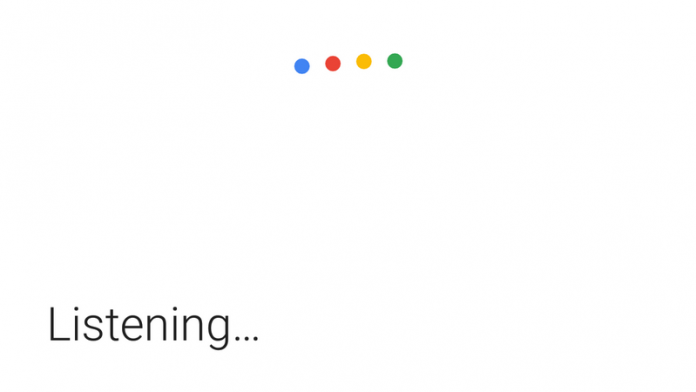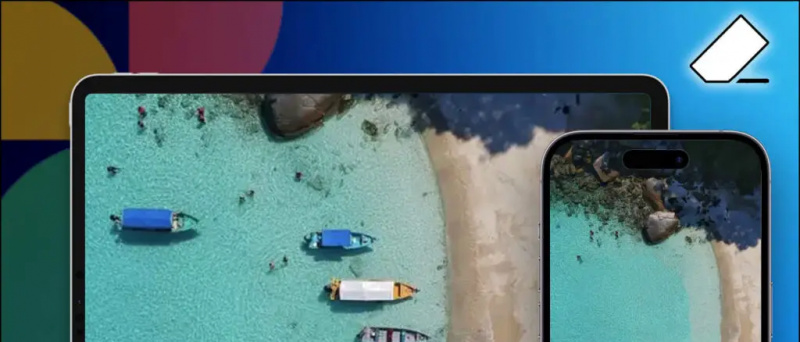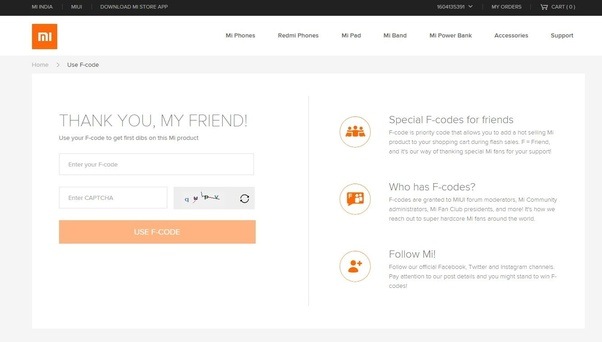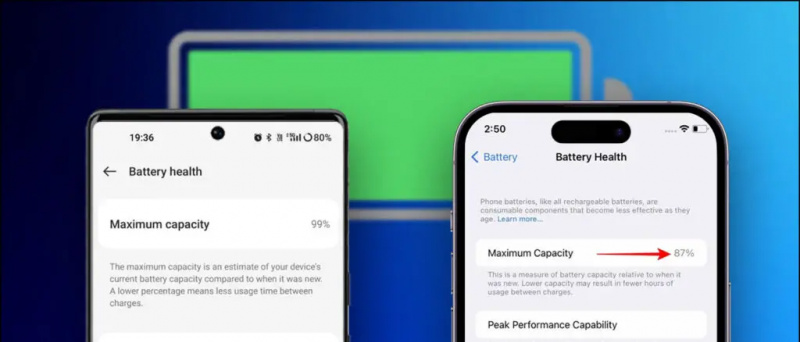Atualmente, os smartphones são usados para armazenar todos os dados confidenciais e pessoais e, portanto, você precisa ser muito cauteloso ao entregar o seu telefone a alguém que queira fazer uma chamada do seu telefone. Com tudo aparecendo com um único toque, aumentam as chances de qualquer pessoa ver qualquer detalhe, como fotos, vídeos, mensagens, e-mails e muito mais. No entanto, existe uma maneira de bloquear os aplicativos que estão instalados em seu dispositivo usando uma senha ou pin e isso irá selar as informações pessoais de olhos curiosos.
Aqui, criamos esses aplicativos que podem ajudar a proteger o conteúdo, bloqueando os aplicativos armazenados em seu smartphone. Dê uma olhada neles abaixo.
Recomendado: 5 maneiras de reduzir o tamanho do vídeo no Android, iOS e Windows Phone
Bloquear e proteger aplicativos no Android
Existem vários aplicativos na Play Store em diferentes categorias e os que visam travar para proteger os aplicativos não ficam para trás. Se você possui um smartphone Android, aqui estão alguns dos aplicativos que você pode experimentar.
Bloqueio do aplicativo
Bloqueio do aplicativo é um aplicativo popular que está disponível para dispositivos Android. Ele tem a capacidade de bloquear qualquer aplicativo como SMS, Gmail, Contatos, Galeria, Chamadas, Configurações e quase qualquer outra coisa, mantendo assim sua privacidade intacta. Além de ocultar as fotos e vídeos, este aplicativo ajuda você a selecioná-los e movê-los para o cofre para que fiquem em segredo. Somente se você fornecer a senha ou padrão correto, poderá acessar o conteúdo armazenado no cofre. Também existe uma opção que o ajuda a criar um perfil com suas preferências e bloquear os aplicativos baseados nelas.
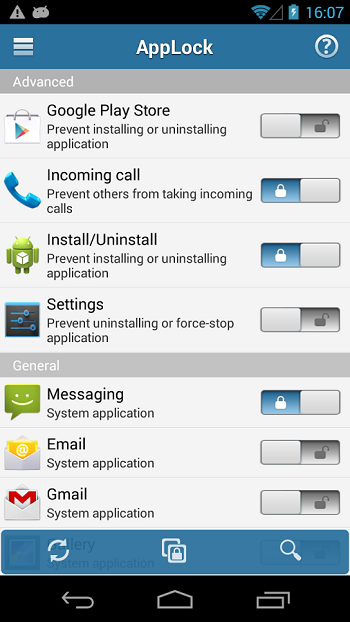
Smart AppLock
Smart AppLock é o melhor que irá bloquear ou proteger seus aplicativos e proteger seu smartphone com muita privacidade. Ele pode bloquear qualquer conteúdo em seu smartphone, incluindo mensagens, fotos, vídeos e muito mais. Existem vários métodos de bloqueio, incluindo PIN, senha, padrão e gesto também. Este aplicativo oferece a capacidade de bloquear o registro de chamadas, recursos de conectividade como 3G, Wi-Fi, Bluetooth e outros recursos que o tornam interessante. Além disso, você pode definir a mesma senha para todos os aplicativos que deseja bloquear ou senhas diferentes para vários aplicativos, bem como nas configurações deste aplicativo.

Bloquear e proteger aplicativos no iOS
A Apple não incluiu a segurança de impressão digital TouchID para desbloquear aplicativos para os usuários, mesmo os aplicativos padrão, como Fotos e Mensagens. A única opção disponível para proteger os aplicativos dos olhares indiscretos é bloquear o iPhone como um todo com uma senha. Mas, existem outras maneiras de fazer o mesmo e aqui elas estão listadas.
Acesso guiado
O Acesso guiado é um recurso embutido que permite que outros espionem o que está armazenado no seu iPhone. Você pode encontrar esta opção no menu de configurações e ela controlará quais recursos estarão disponíveis quando ativada. Assim que esse recurso é ativado, ele usa o botão home de clique triplo. Você terá que desenhar na tela para bloquear as áreas que você não deseja que ninguém acesse e clicar em Iniciar. Qualquer pessoa que tentar acessar essas áreas da tela não poderá fazê-lo até que saiba a senha que você definiu.
como remover um telefone da minha conta do google

Bloqueio de pasta
Bloqueio de pasta é um aplicativo bastante simples e direto de usar. Este aplicativo irá renderizar uma proteção por senha para suas fotos, documentos, músicas, notas, memos de voz, contatos e outros. Depois de instalar este aplicativo, você terá que inserir novamente a senha fornecida durante a configuração para acessar os arquivos. Tudo que você precisa fazer é excluir o conteúdo salvo no Folder Lock de seu álbum no dispositivo, pois é um utilitário de armazenamento.
como remover uma foto de perfil do google

Bloquear e proteger aplicativos no Windows Phone
Dispositivos baseados em Windows Phone já têm a opção Kid’s Corner que pode ser configurada para evitar que as crianças bisbilhotem outros conteúdos em seu dispositivo e apaguem acidentalmente registros importantes. No entanto, se você não estiver satisfeito com o recurso Kid’s Corner, você pode ir para outros aplicativos que visam processar a finalidade de forma mais eficiente. Confira as opções possíveis abaixo.
Smart App Lock
Smart App Lock é o primeiro aplicativo desse tipo lançado para a plataforma Windows Phone com esse propósito. Ajuda a criar um bloqueio de padrão para proteger todos os aplicativos armazenados em seu smartphone. É uma abordagem baseada em senha regular que usará a senha ou padrão para fins de autenticação. Você pode usar o bloco para acessar o aplicativo específico inserindo a senha ou padrão para acessá-lo. Este é um recurso muito útil que manterá um registro das tentativas bem-sucedidas feitas para torná-lo mais protetor.

App Locker
O App Locker aplicativo é aquele que pessoas como você, que desejam proteger seus aplicativos, preferem instalar em seus dispositivos. Este aplicativo fornece serviços de proteção para uma série de aplicativos que variam de aplicativos de bate-papo a fotos e também deixa uma camada protetora adicional. Tudo o que você precisa fazer é configurar a senha e privatizar o aplicativo desejado.

Conclusão
Esses aplicativos ajudarão a salvar seus aplicativos que contêm dados pessoais de outras pessoas que desejam saber o que está armazenado em seu smartphone. Faça uso desses aplicativos e proteja seus dados.
Comentários do Facebook